当前位置:首页 > 帮助中心 > win7优盘重装系统,电脑自动重装系统win7
win7优盘重装系统,电脑自动重装系统win7
作为半个电脑专家的小编,在关于怎么去安装win7系统这件事上面,也是有一定权威的。因此,如果电脑新手问小编关于win7系统安装的问题,小编的推荐就是使用u盘启动盘来安装。因为它的操作简单,基本全部都是中文操作界面,就非常适合小白去学习使用。如果你也想学习怎么去操作的话,下面就一起来看看关于win7优盘重装系统的教程吧。
电脑自动重装系统win7
一、大白菜u盘制作
1、搜索并打开大白菜官网,下载大白菜U盘启动盘制作工具,查询电脑型号对应的u盘启动快捷键。

2、将u盘接入,打开大白菜U盘启动盘制作工具,默认设置,点击制作即可。

3、下载Windows镜像到大白菜u盘启动盘里面,准备重装系统。
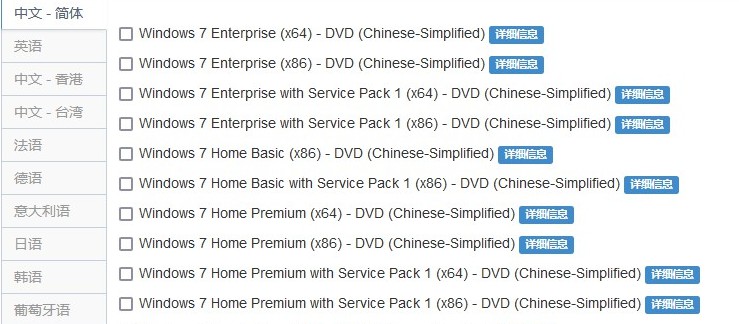
二、大白菜u盘启动
1、将u盘启动盘接入电脑,开机或重启电脑,在电脑出现开机画面时,快速按下U盘启动快捷键,进入设置界面,选中U盘选项,回车。

2、然后,如图所示,选中【1】win10X64PE(2G以上内存),按回车进入桌面即可。

三、大白菜u盘启动盘装win7
1、打开大白菜一键重装软件,选择“安装系统”,选择win7镜像系统作为“映像文件”,安装在“C盘”中,点击“执行”。

2、接着,按照页面提示操作,比如说还原窗口,默认设置,点击“是”。

3、电脑会自动进入系统部署阶段,无需操作,直至电脑进入Windows7桌面桌面再进行操作即可。

就这样,我们完成了win7优盘重装系统的全部操作了。其实,光盘重装系统由于操作困难,已经没有什么人使用了。对比之下,使用u盘启动盘来安装会更加简单,而它也成为了现在主流的系统安装方法。另外,u盘启动盘还有很多功能,比如说忘记开机密码,就可以用它来解决。

